- Autor Abigail Brown [email protected].
- Public 2023-12-17 07:01.
- E modifikuara e fundit 2025-01-24 12:24.
Çfarë duhet të dini
- Hap imazhet për të redaktuar > zgjidh Mjeti lëviz > tërhiq imazhin me sfond për ta hequr në pozicionin > shkallë për t'u përshtatur.
- Më pas, zgjidhni shtresën për ta modifikuar > zgjidhni Mjeti i fshirjes së sfondit > fshini manualisht sfondin nga imazhi.
- Këshilla: Zmadhoni dhe përdorni furça më të vogla për rregullime më të imta. Rimodeloni ngjyrën sa herë që lëshohet miu.
Ky artikull shpjegon se si të përdoret Vegla e fshirës së sfondit për të hequr sfondin nga një imazh në Adobe Photoshop.
Si të fshini një sfond me mjetin e fshirës së sfondit
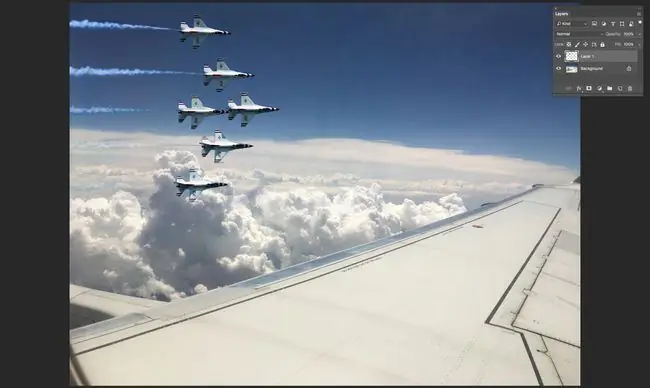
Për të filluar këtë projekt, ne hapëm një imazh të avionëve dhe një tjetër shkrepje nga dritarja e një fluturimi ku ishim. Plani është që të duket sikur avionët po zmadhojnë dritaren tonë.
Për të filluar, ne hapëm imazhin e avionëve, zgjodhëm Mjetin e lëvizjes dhe e tërhoqëm zvarrë imazhin e avionëve mbi imazhin e sediljes së dritares. Më pas i ulëm avionët për t'iu përshtatur këndit të sipërm të majtë të imazhit.
Më pas zgjodhëm shtresën Jets dhe përdorëm këto cilësime për veglën "Fshi sfondin". (Nëse nuk e gjeni, shtypni tastin E.):
- Madhësia e furçës: 160 piksel
- Ngurtësi: 0
- Sample Once është zgjedhur opsion
- Limit: Ngjitur
- Toleranca: 47%
- Ngjyra e përparme e mbrojtur.
Nga aty ishte një çështje e thjeshtë për të fshirë qiellin blu. Ne gjithashtu zmadhuam aeroplanët dhe zvogëluam madhësinë e furçës për të hyrë në hapësirat e vogla. Mbani në mend se sa herë që lëshoni miun, do t'ju duhet të rimodeloni ngjyrën që do të hiqet. Gjithashtu, rrahja është miku juaj më i mirë. E kaluam përgjatë skajeve të avionëve për t'i mbajtur skajet të mprehta.
Mund të duhet pak kohë duke eksperimentuar me opsionet e veglave të fshirjes së sfondit përpara se të arrini shpejt këto rezultate, por me pak praktikë, jemi të sigurt që do të filloni të shihni fuqinë e këtij mjeti mahnitës.
Shpjegohen opsionet e veglave të fshirës së sfondit
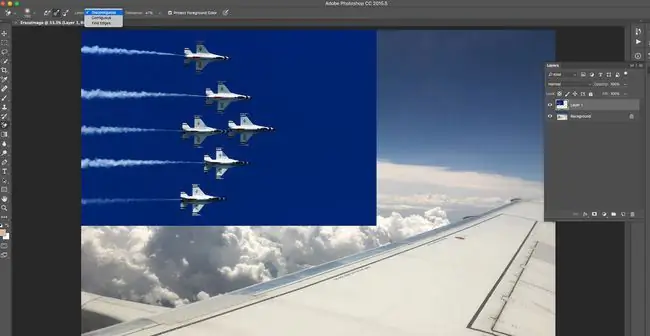
Kur zgjidhni mjetin e fshirjes së sfondit, opsionet ndryshojnë. Le t'i shqyrtojmë ato:
- Furça: Vendosni opsionet e madhësisë, ngurtësisë dhe ndarjes së furçës këtu. përpiquni të mbani ngurtësinë rreth 0 për të pasur një skaj të bukur me pendë. Smashing Magazine ka një artikull të shkëlqyer që shpjegon cilësimet e brushave.
- Opsione të mostrës: Tre pikat e syrit bëjnë gjëra të ndryshme. E para është Kampionimi i vazhdueshëm Kjo do të thotë se çdo ngjyrë nën vijën e tërthortë në furçë do të bëhet transparente. Sample Once do të mostrojë një ngjyrë që klikoni dhe do të heqë vetëm atë ngjyrë derisa të lëshoni miun. Sample Background Swatch do të bëjë çfarëdo ngjyre që klikoni në ngjyrën e sfondit dhe, ndërsa pikturoni, vetëm ajo ngjyrë do të hiqet.
- Kufijtë ka tre zgjedhje në listën rënëse. E para është Të shkëputur që do të thotë se furça do të fshijë çdo ngjyrë të lyer mbi të cilën gjen furça. Contiguous është i shkëlqyeshëm për detaje të imta sepse do të heqë ngjyrën e mostrës, por çdo ngjyrë që nuk përputhet shpërfillet. Kjo është ideale për flokët. Gjej skajet do të ndalojë heqjen e ngjyrës në skajet e një zone të mostrës. Përsëri, kjo e shkëlqyeshme për punë me detaje të imta.
- Toleranca: Kjo zakonisht vendoset në një vlerë prej 30. Çfarë do të thotë është se sa më e lartë të jetë toleranca, aq më shumë nga nuancat dhe ngjyrat përreth do të hiqen.
- Mbrojtja e ngjyrës së planit të parë: Nëse shikoni imazhin e mësipërm, do të shihni se avionët kanë pak ngjyrë blu në to dhe ne nuk duam që aksidentalisht të kemi atë blu hequr. Për ta bërë këtë, klikoni dy herë ngjyrën e planit të parë dhe provoni një ngjyrë që dëshironi të mbroni.
Çfarë është mjeti i fshirës së sfondit?
Mjeti i fshirjes së sfondit në Photoshop është një mjet jashtëzakonisht i dobishëm. Profesionistët e përdorin atë për të izoluar detajet e imta, si flokët, në foto, por mund të përdoret për qëllime më të përgjithshme. Megjithatë, ka disa gjëra që duhet të dini përpara se të filloni të fshini me gëzim sfondet.
- Është një mjet redaktimi "shkatërrues". Ndryshimet që bëni ju aplikohen në imazhin origjinal, edhe nëse është një objekt inteligjent, dhe sapo një sfond të jetë zhdukur … ai është zhdukur. Punoni gjithmonë me një kopje të imazhit origjinal ose dublikojeni shtresën e sfondit dhe punoni në dublikatë.
- Përpiquni që sfondi i imazhit të fshihet sa më afër një ngjyre të fortë. Ky mjet është një furçë dhe do të mostrojë ngjyrën brenda kufijve të furçës.
- Njihuni me bërjen e një furçe më të madhe ose më të vogël për të "lyer" sipërfaqe të mëdha dhe shumë të vogla. Komanda e tastierës për një furçë më të madhe është tasti ] dhe për një furçë më të vogël, shtypni tastin [.
- Nëse bëni një gabim, shtypni Command/Ctrl-Z për të zhbërë ose hapur panelin e Historisë - Window > Histori - për t'u kthyer pas në kohë. Nëse vërtet e ngatërroni, fshini shtresën e kopjuar dhe filloni nga e para.






